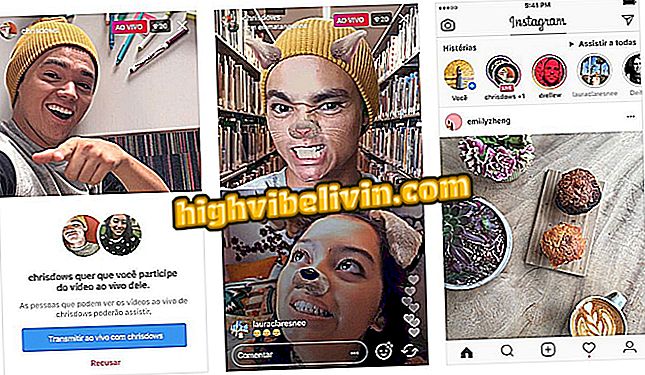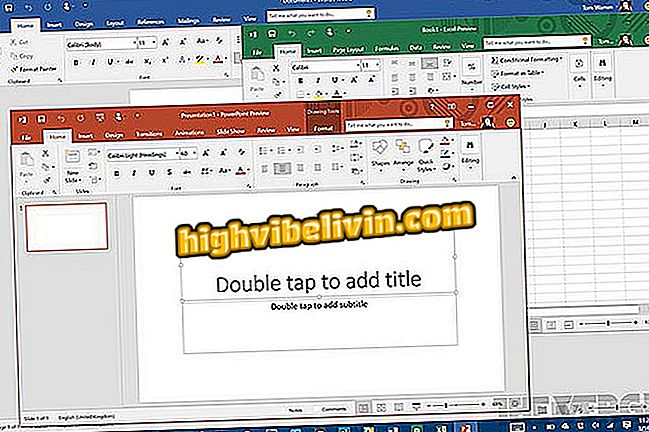YouTube Go के साथ अपने मोबाइल से YouTube वीडियो कैसे डाउनलोड करें
आपके मोबाइल फोन पर YouTube से आधिकारिक रूप से वीडियो डाउनलोड करना संभव हो गया। Google ने ब्राजील के उपयोगकर्ताओं के लिए YouTube Go एप्लिकेशन लॉन्च करने की घोषणा की। नए कार्यक्रम का उद्देश्य मोबाइल इंटरनेट की कम आपूर्ति वाले बाजारों से है और इसमें कुछ अंतर हैं। हल्का और सरल होने के अलावा, आप एप्लिकेशन के माध्यम से वीडियो डाउनलोड करने या देखने से पहले भी छवि की गुणवत्ता का चयन कर सकते हैं।
अगले वाकथ्रू में, यहां YouTube Go का उपयोग अपने फ़ोन पर वीडियो डाउनलोड करने का तरीका बताया गया है। यह याद रखने योग्य है कि एप्लिकेशन केवल एंड्रॉइड स्मार्टफोन उपयोगकर्ताओं के लिए उपलब्ध है।
व्हाट्सएप के 1.5 बिलियन एक्टिव यूजर्स हैं

YouTube गो पर ऑफ़लाइन देखने के लिए वीडियो डाउनलोड करना सीखें
सेल फोन, टीवी और अन्य डिस्काउंट उत्पाद खरीदना चाहते हैं? तुलना जानिए
स्टेप 1. अपने फोन पर YouTube Go ऐप इंस्टॉल करें। जब आप इसे पहली बार खोलते हैं, तो अगला टैप करें, और फिर अपना फ़ोन नंबर दर्ज करें। "अगला" टैप करना जारी रखें।

YouTube Go प्रारंभिक सेटअप
चरण 2. ऐप आपके एसएमएस संदेशों तक पहुंचने और आपके फ़ोन नंबर की पुष्टि करने की अनुमति का अनुरोध करेगा। "अनुमति दें" और "अगला" टैप करें।

फ़ोन नंबर की पुष्टि करना
चरण 3. फिर से "अगला" स्पर्श करें। YouTube Go आपके फ़ोन, आपके संपर्क, आपके स्थान और फ़ाइलों को एक्सेस करने की अनुमति मांगेगा। वीडियो डाउनलोड करने के लिए उत्तरार्द्ध विशेष रूप से महत्वपूर्ण है।

आवेदन कुछ अनुमतियों का अनुरोध करता है
चरण 4. YouTube Go सेटअप को समाप्त करने के लिए "अगला" स्पर्श करें। ऐप की मुख्य स्क्रीन से, आप अपनी प्रोफ़ाइल खोज और सेटिंग्स तक पहुंचने के लिए स्क्रीन के ऊपरी दाएं कोने में बटन का उपयोग कर सकते हैं।

YouTube Go सेटअप समाप्त करना
चरण 5. इसे देखने या डाउनलोड करने के लिए वीडियो पर टैप करें। हालाँकि, सभी वीडियो के लिए विकल्प उपलब्ध नहीं है। वांछित गुणवत्ता का चयन करें और चुनें कि क्या आप ऑफ़लाइन देखने के लिए वीडियो देखना या डाउनलोड करना चाहते हैं। डाउनलोड किए गए वीडियो "सेव्ड" टैब में हैं।

YouTube वीडियो डाउनलोड करना
चरण 6. इंटरनेट से कनेक्ट नहीं होने पर भी इसे देखने के लिए किसी सहेजे गए वीडियो पर टैप करें। डाउनलोड किए गए वीडियो को हटाने के लिए, शीर्षक के दाईं ओर तीन-तरफा बटन टैप करें और फिर "वीडियो हटाएं" पर क्लिक करें।

डाउनलोड किए गए वीडियो का प्रबंधन करना
YouTube गो का उपयोग करने और डेटा खर्च किए बिना या अपने ऑफ़लाइन होने पर वीडियो देखने के सुझावों का आनंद लें।
मैं YouTube का समस्या निवारण कैसे करूं? फोरम में पता चलता है।